מנוע טפט אינו משתמש ב-GPU, כיצד לתקן?
Miscellanea / / May 10, 2022
Wallpaper Engine הוא אפליקציה נהדרת מאוד שתאפשר לך ליצור כמה טפטים מונפשים ואינטראקטיביים נהדרים ומעניינים. עם זאת, יישום זה פועל הן על Windows והן על מכשירים ניידים. בנוסף, משתמשים יכולים לשתף את הטפטים שנוצרו באמצעות הפונקציונליות של Steam Workshop כתוכן להורדה.
אבל, גרסת המחשב האישי של יישום זה תעבוד רק אם המכשיר שלך יכול להתמודד עם אנימציות תלת מימד בקלות. זה אומר שאתה צריך מחשב מתקדם כדי להפעיל את היישום הזה כראוי במחשב Windows שלך. למרבה הצער, אבל ביומיים האחרונים, אירעה שגיאה לא רצויה חדשה. כן, משתמשים רבים החלו לדווח שמנוע הטפט אינו משתמש ב-GPU של המכשיר שלהם.
עם זאת, בשל כך, הם לא מסוגלים ליצור טפט מונפש בתלת מימד באמצעות מנוע טפט. עם זאת, זו הסיבה שאנחנו כאן כדי לעזור לך עם המדריך הזה. כאן הזכרנו כמה מהשיטות הטובות ביותר לפתור את מנוע הטפט שאינו משתמש בשגיאת GPU. אז, בואו נבדוק אותם.
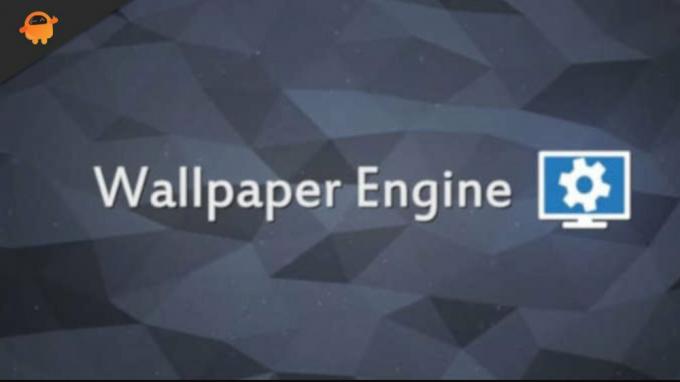
תוכן העמוד
-
כיצד לתקן מנוע טפט שאינו משתמש ב-GPU?
- תיקון 1: הפעל מחדש את המכשיר שלך
- תיקון 2: עדכן את מנהל התקן ה-GPU שלך
- תיקון 3: התקן עדכוני Windows Patch חדשים
- תיקון 4: נסה לשנות את הגדרות ה-GPU של Windows
- תיקון 5: בדוק אם יש עדכון לאפליקציה
- תיקון 6: בדוק אם ה-GPU הייעודי מופעל ב-BIOS
- תיקון 7: עבור ל-GPU ייעודי באופן ידני
- תיקון 8: עדכן קושחת BIOS
- תיקון 9: צור קשר עם צוות התמיכה
כיצד לתקן מנוע טפט שאינו משתמש ב-GPU?
אז אלו הם כמה טריקים לפתרון בעיות שאתה יכול לנסות לפתור את הבעיה של מנוע הטפט שלא משתמש ב-GPU. לכן, הקפד לבצע את כל התיקונים המוזכרים להלן אם אתה באמת רוצה להיפטר מהמצב הזה.
תיקון 1: הפעל מחדש את המכשיר שלך
אתה יכול לנסות להפעיל מחדש את המכשיר שלך אם אתה עדיין רואה את אותה שגיאה באפליקציית Wallpaper Engine שלך. לאתחול פשוט יש פוטנציאלים רבים לפתור כל סוג של בעיה מכיוון שכשאתה מאתחל את המערכת שלך, הוא שוטף את נתוני המטמון המאוחסנים ב-RAM.
כתוצאה מכך, המכשיר יתפקד טוב יותר ויתפקד שוב כראוי לאחר ההתחלה החדשה. שווה לנסות את זה ולראות אם זה מתקן את אפליקציית Wallpaper Engine שלא משתמשת בשגיאת GPU.
תיקון 2: עדכן את מנהל התקן ה-GPU שלך
מנהל ההתקן של ה-GPU צריך להיות יציאת ההתקשרות הראשונה שלך כאשר אפליקציית Wallpaper Engine שלך אינה משתמשת ב-GPU ייעודי. הסיבה לכך היא שמנהל התקן גרפי פגום או מיושן עלול לגרום לאפליקציה שלך לקרוס. ודא שלמערכת ההפעלה Windows שלך תמיד יש את מנהל ההתקן הגרפי העדכני ביותר כדי להימנע מכך. אז אתה יכול להשתמש בשלבים הבאים כדי לעדכן את מנהל ההתקן של ה-GPU שלך:
- בתחילה, פתח את ה-Run וחפש devmgmt. msc. זה יפעיל את מנהל ההתקנים.
- לאחר מכן, עליך להרחיב את מתאם תצוגה לשונית.
- כעת, לחץ לחיצה ימנית על שם ה-GPU ובחר עדכן דרייברים.
- לאחר מכן, לבסוף, בחר באפשרות חפש אוטומטית מנהלי התקנים.
תיקון 3: התקן עדכוני Windows Patch חדשים
אם כבר ניסית לעדכן את מנהל ההתקן של ה-GPU ועדיין גילית שמנוע הטפט לא משתמש ב-GPU, נסה לאתחל את המכשיר שלך. עם זאת, תקבל את עדכוני האבטחה והתיקונים האחרונים עבור Wallpaper Engine על ידי עדכון מערכת ההפעלה Windows שלך. משתמשים רבים דיווחו כי עדכוני Windows תיקנו בעיה זו. לכן, כדאי לנסות את זה. כדי לעשות זאת:
- השתמש במקלדת שלך, לחץ על מפתח לוגו של Windows, ו אני מפתח יחד כדי לפתוח את הגדרות Windows.
- הקש על עדכון חלונות כפתור ולחץ על בדוק עדכונים.
כעת, עליך לחכות עד שהוא יחפש ויתקין את העדכונים באופן אוטומטי במכשיר שלך.
פרסומות
תיקון 4: נסה לשנות את הגדרות ה-GPU של Windows
האם החלת את התיקונים לעיל ועדיין מוטרדת בגלל אותה בעיה? אל תדאג! עליך לנסות לשנות את הגדרות הגרפיקה של המכשיר שלך, וכדי לעשות זאת, השתמש בשלבים הבאים:
- ראשית, לחץ לחיצה ימנית על הגדרות תצוגה ובחר את הגדרות גרפיקה.
- עכשיו, לחץ על לְדַפדֵף לחצן והקש על אפשרויות.
- זהו זה. כעת, בחר את ביצועים גבוהים ולחץ להציל.
תיקון 5: בדוק אם יש עדכון לאפליקציה
האם בדקת אם אפליקציית Wallpaper Engine שלך מעודכנת או לא? ובכן, ישנן אפשרויות נהדרות לכך שאפליקציית Wallpaper Engine שלך עשויה לקבל עדכונים ממתינים שבגללם אתה מקבל שגיאה מסוג זה. לפיכך, הקפד תמיד לשמור על האפליקציות שלך מעודכנות מכיוון שזה לא רק יתקן את הבאגים אלא גם יעניק לך חווית משתמש מאובטחת ומשופרת יותר.
תיקון 6: בדוק אם ה-GPU הייעודי מופעל ב-BIOS
יש סיכוי שמנוע הטפט לא יוכל לזהות את ה-GPU הייעודי שלך במחשב, וזו הסיבה שהוא לא משתמש ב-GPU. ובכן, המשך לא להשתמש בו עד שתפעיל אותו מה-BIOS. כדי לעשות זאת,
פרסומות
- אתה יכול להיכנס ל-BIOS על ידי לחיצה מתמשכת על מקש ה-BIOS בזמן אתחול המחשב. (בהתאם ליצרן, אתה יכול ללחוץ על F10, F2, F12, F1 וכו'. מקש פונקציה).
- לחץ על ערכת שבבים ולאחר מכן חפש תצורת GPU ייעודית.
- בחר את תכונת ה-GPU הייעודית והפעל אותה.
בסיום, הפעל מחדש את המחשב כדי לראות אם הבעיה נפתרה.
תיקון 7: עבור ל-GPU ייעודי באופן ידני
ברוב המקרים, מנוע הטפטוף ישתמש ב-GPU המשולב למשימות פשוטות יותר כדי לחסוך בחשמל לפני המעבר ל-GPU הייעודי למשימות תובעניות יותר. לכן, אם הוא לא מצליח להשתמש ב-GPU הייעודי בעת הצורך, אתה יכול לעשות זאת באופן ידני באמצעות הגדרות AMD Radeon או לוח הבקרה של NVIDIA.
עבור Nvidia:
- קודם כל, לחץ לחיצה ימנית על שולחן העבודה של Windows 11 ובחר לוח הבקרה של NVIDIA.
- עכשיו, פשוט תבחר נהל הגדרות תלת מימד ואחריו ה מעבד NVIDIA בעל ביצועים גבוהים ולחץ על כפתור החל.
- לאחר מכן, בחר את הגדר את תצורת PhysX מהחלונית השמאלית ובחר את ה-GPU הייעודי שלך מתחת ל- בחר מעבד PhysX. לאחר מכן, כדי לשמור את השינויים, לחץ על להגיש מועמדות לַחְצָן.
עבור AMD:
- בתחילה, לחץ באמצעות לחצן העכבר הימני על שולחן העבודה של Windows ובחר ב- AMDהגדרות Radeon.
- לאחר מכן, בחר את מערכת טאב ולחץ על גרפיקה ניתנת להחלפה לַחְצָן.
- כעת, בחר את התוכנית (Wallpaper Engine) והקש על ביצועים גבוהים.
תיקון 8: עדכן קושחת BIOS
אם אתה עדיין מוצא את עצמך בשום מקום גם לאחר ביצוע התיקונים שהוזכרו לעיל כדי לפתור את השגיאה של מנוע הטפט לא משתמש ב-GPU, נסה לעדכן את קושחת ה-BIOS של המכשיר שלך. אבל, אל תנסה זאת ללא פיקוח מומחה אם אינך אדם בעל ידע טכנולוגי.
הסיבה לכך היא שאם משהו ישתבש, המחשב הנייד או המחשב האישי שלך עלולים להינזק, וככל הנראה, לא תוכל להשתמש בו שוב. אנו ממליצים לך לרחף למרכז השירות הקרוב אליך ולבקש מהם לעדכן את הקושחה של המחשב הנייד שלך. לאחר מכן, בדוק אם הבעיה נפתרה או לא.
תיקון 9: צור קשר עם צוות התמיכה
אחרון חביב, אם אינך מצליח לפתור את השגיאה המעצבנת הזו, צור קשר עם צוות התמיכה של Wallpaper Engine ובקש מהם סיוע. עם זאת, בהתאם למצב, הם עשויים להציע כמה תיקונים נוספים מאלה המפורטים במדריך לעיל. אתה יכול להשתמש בקישור הנתון כדי ליצור קשר עם צוות התמיכה של Wallpaper Engine.
קרא גם: תיקון: מנוע טפטים לא מציג או משנה טפט
זה כל מה שאתה צריך כדי לתקן את Wallpaper Engine שלא משתמש ב-GPU. אני מקווה שמצאתם את הפוסט הזה שימושי. ספר לנו אם למישהו מכם יש שאלות או הצעות בקטע ההערות למטה.



